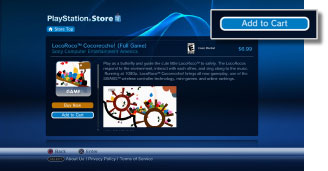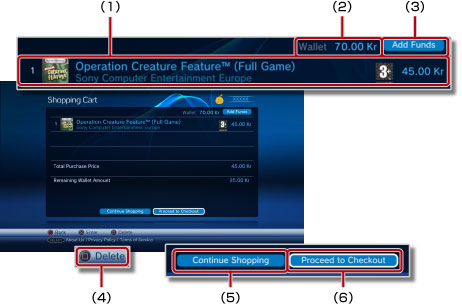PlayStation®Network > Nedladdning av produkter (som köp)
Nedladdning av produkter (som köp)
För att använda denna funktion kanske du måste uppdatera systemprogramvaran.
Du kan ladda ner (som ett köp eller gratis) produkter som spel, speltillbehör eller videoinnehåll som finns tillgängliga i  (PlayStation®Store). För att ladda ner produkter (som ett köp eller gratis) från
(PlayStation®Store). För att ladda ner produkter (som ett köp eller gratis) från  (PlayStation®Store), måste du först skapa ett PlayStation®Network-konto.
(PlayStation®Store), måste du först skapa ett PlayStation®Network-konto.
1. |
Välj |
||||||||||||
|---|---|---|---|---|---|---|---|---|---|---|---|---|---|
2. |
Välj den artikel du vill ladda ned (som köp eller gratis) från |
||||||||||||
3. |
Välj [Add to Cart].
|
||||||||||||
4. |
Välj [View Cart] för att visa följande skärm.
|
||||||||||||
5. |
Välj [Proceed to Checkout]. |
||||||||||||
6. |
Välj [Confirm Purchase]. |
||||||||||||
7. |
Välj artikeln som du ska ladda ner. |
Tips!
- Vilka produkter som finns tillgängliga i
 (PlayStation®Store) varierar mellan olika länder och regioner. Observera att du bara har tillträde till den
(PlayStation®Store) varierar mellan olika länder och regioner. Observera att du bara har tillträde till den  (PlayStation®Store) som gäller för det land eller den region där du har ditt PlayStation®Network-konto.
(PlayStation®Store) som gäller för det land eller den region där du har ditt PlayStation®Network-konto. - Information om vilka produkter som kan laddas ned (som köp eller gratis) från
 (PlayStation®Store), samt information om tjänster efter köpet, finns på SCE-webbplatsen för din region.
(PlayStation®Store), samt information om tjänster efter köpet, finns på SCE-webbplatsen för din region. - Medlemskap på PlayStation®Plus-prenumerationen kan krävas för att köpa vissa produkter. Mer information finns under [PlayStation®Network] > [Prenumerera på PlayStation®Plus] i denna guide.
- Om du väljer [Buy Now] för att köpa artikel i steg 3, kan du gå förbi sidan med shoppingvagnen och gå direkt till bekräftelseskärmen för köp (steg 6). Om du har kontokortsuppgifter lagrade på ditt PlayStation®Network-konto, kommer pengar automatiskt att läggas till när din wallet inte har tillräckligt mycket pengar för att avsluta köpet.
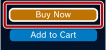
- När du väljer [Download] av en kostnadsfri vara (steg 3), kommer du att gå förbi sidan för shoppingvagnen och gå direkt till skärmen för nerladdning (steg 7).
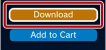
- Om inloggnings-ID:t (e-postadressen) är felaktigt (eller är en ogiltig e-postadress) får du inte bekräftelsemeddelandet. Använd en giltig e-postadress där du kan ta emot meddelanden när du registrerar ditt inloggnings-ID. För att ändra ditt inloggnings-ID, gå till
 (PlayStation®Network), och välj sedan
(PlayStation®Network), och välj sedan  (Kontohantering) >
(Kontohantering) >  (Account Information) > [Sign-In ID (E-mail Address)]. Följ instruktionerna på skärmen för att göra ändringar.
(Account Information) > [Sign-In ID (E-mail Address)]. Följ instruktionerna på skärmen för att göra ändringar. - En del innehåll som laddats ned (som köp) från
 (PlayStation®Store) kan bara användas av enheter som aktiverats av PS3™-systemet, t.ex. ett annat PS3™-system eller ett PSP™-system. För att aktivera eller avaktivera en enhet, välj
(PlayStation®Store) kan bara användas av enheter som aktiverats av PS3™-systemet, t.ex. ett annat PS3™-system eller ett PSP™-system. För att aktivera eller avaktivera en enhet, välj  (Kontohantering) under
(Kontohantering) under  (PlayStation®Network), och välj sedan
(PlayStation®Network), och välj sedan  (Systemaktivering). Följ instruktionerna på skärmen för att färdigställa hanteringen.
(Systemaktivering). Följ instruktionerna på skärmen för att färdigställa hanteringen. - När
 visas på skärmen under en nedladdning, kan du utföra andra åtgärder under nedladdningen. Välj
visas på skärmen under en nedladdning, kan du utföra andra åtgärder under nedladdningen. Välj  för att gå tillbaka till föregående skärm medan du fortsätter nedladdningen. Mer information finns under
för att gå tillbaka till föregående skärm medan du fortsätter nedladdningen. Mer information finns under  (Nätverk) >
(Nätverk) >  (Nedladdningshantering) > [Bakgrundsnedladdning] i denna guide.
(Nedladdningshantering) > [Bakgrundsnedladdning] i denna guide. - När
 visas på skärmen under en nerladdning, kan videon spelas upp medan nerladdningen pågår. När du väljer
visas på skärmen under en nerladdning, kan videon spelas upp medan nerladdningen pågår. När du väljer  , stänger
, stänger  (PlayStation®Store) och videouppspelningen startar.
(PlayStation®Store) och videouppspelningen startar. - Du kan använda ett femstjärnigt klassningssystem för att utvärdera produkter som du köpt från PlayStation®Store.
Typ av innehåll som finns tillgängligt i Video Store
Det finns två typer av innehåll tillgängligt i Video Store för PlayStation®Store. Du kan ladda ned produkter (för att köpa eller hyra) från Video Store på samma sätt som du laddar ned produkter i Game Store för PlayStation®Store.
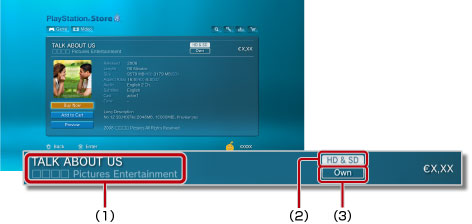
(1) |
Innehållets namn |
||||
|---|---|---|---|---|---|
(2) |
Videoupplösning |
||||
(3) |
Anger om innehållet kan köpas eller hyras
|
Begränsningar på uppspelningstiden, effektiv nedladdningsperiod och typer av nedladdningsbart innehåll som är tillgängligt, varierar beroende på vilket land eller vilken region du är i när du hämtar PlayStation®Store.
Tips!
- Video Store för PlayStation®Store finns bara tillgänglig för ett begränsat antal länder och regioner. Beroende på region är även de språk som stöds och de tjänster som finns tillgängliga begränsade. För mer information, kontakta teknisk support för din region.
- Köpt eller hyrt innehåll från Video Store kan bara laddas ned en gång under behörig tidsperiod. Ny nedladdning av innehållet tillåts bara om du gör ett nytt köp.
- Du kan ladda ner eller titta på videoinnehåll bara om PS3™-systemet är aktiverat med ett PlayStation®Network-konto. Bara ett PS3™-system kan aktiveras med ett konto för videoinnehåll. I de flesta fall aktiveras systemet automatiskt när innehåll laddas ner.
- Om ett annat PS3™-system aktiveras med PlayStation®Network-kontot som du vill använda, måste du först avaktivera det andra systemet från kontot och sedan ladda ned videoinnehållet. För att avaktivera ett PS3™-system, välj
 (Kontohantering) under
(Kontohantering) under  (PlayStation®Network), och välj sedan
(PlayStation®Network), och välj sedan  (System Activation). Följ instruktionerna på skärmen för att färdigställa hanteringen.
(System Activation). Följ instruktionerna på skärmen för att färdigställa hanteringen. - För hjälp med avaktivering av ett PS3™-system, kontakta teknisk support för din region.